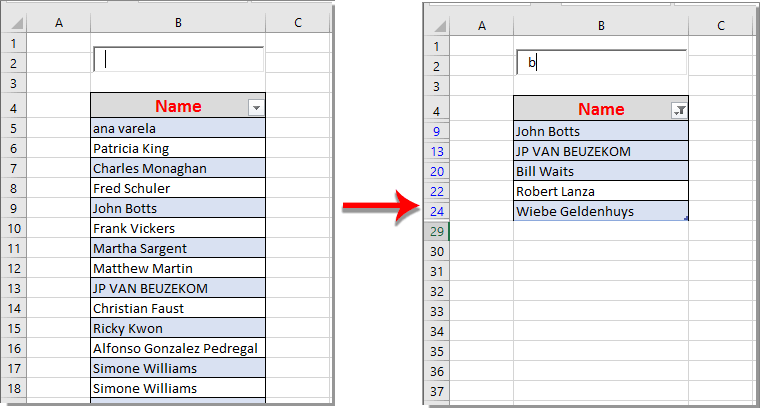با سلا خدمت کاربران عزیز سایت آی تی سواد
این مقاله روشی را برای شما فراهم میکند که فورا ً همان طور که در یک سلول در اکسل تایپ میکنید ، جستجو کنید و فیلتر کنید .
همانطور که در عکس زیر نشان داده شد، شما یک فهرست نام دارید که میخواهید فورا ً به همان اندازه که در یک سلول خاص تایپ میکنید ، جستجو کنید و فیلتر کنید . لطفا ً جستجو در اکسل با کدنویسی را به صورت زیر انجام دهید تا آن را وارد کنید .
جستجو در اکسل با کد نویسی
۱. اول،شما باید جدولی را با دادههای لیست ایجاد کنید، و جدول را به نام “Name” نامگذاریکنید.لطفاً تمام لیست را انتخاب کنید و گزینه Insert > Table را کلیک کنید.
۲. در پنجره باز شده Create Table روی OK کلیک کنید.
۳. روی هر سلول از جدول کلیک کنید تا زبانه Design را فعال کنید، و سپس Table Name را به نام Name تغییر دهید.
۴. روی ( Developer > Insert > Text Box (ActiveX Control) کلیک کنید تا یکجعبه متنی را در بالای فهرست جدول قرار دهید، همانطور که عکس زیر نشان داده شد:
۵. روی کادر متن کلیک کرده و روی Properties، در پنجره Properties ، سلول مرجع را درجعبه LinkedCell تایپ کنید.
۶. روی کادر متن کلیک کرده و View Code را از منوی متنی انتخاب کنید. سپس کد VBA زیر رادر پنجره Microsoft Visual Basic for Applications به جای کد اصلی جایگزین کنید.
کد VBA: جستجوی فیلتر خودکار زمانی که شما در اکسل تایپ میکنید.
|
1 2 3 4 5 6 7 8 9 10 11 12 13 14 15 16 17 18 19 |
Private Sub TextBox1_Change() 'Update by Extendoffice 2018/08/22 Dim xStr, xName As String Dim xWS As Worksheet Dim xRg As Range On Error GoTo Err01 Application.ScreenUpdating = False xName = "Name" xStr = TextBox1.Text Set xWS = ActiveSheet Set xRg = xWS.ListObjects(xName).Range If xStr <> "" Then xRg.AutoFilter field:=1, Criteria1:="*" & xStr & "*", Operator:=xlFilterValues Else xRg.AutoFilter field:=1, Operator:=xlFilterValues End If Err01: Application.ScreenUpdating = True End Sub |
نکته : در کد ، نام جعبه متن گذاشته شده TextBox1 نام دارد ،name نام فهرست جدول است . شما میتوانید آنها را براساس نیازهای خود تغییر دهید .
۷. کلیدهای Alt + Q را فشار دهید تا Microsoft Visual Basic for Applications بسته شود .
۸. با کلیک روی Developer > Design Mode.، مد طراحی را خاموش کنید .
از این به بعد ، براساس مقدار وارد شده در جعبه متن جستجو فیلتر بلافاصله انجام خواهد شد .
نکته: اگر در داده های شما عدد وجود داشته باشد از کد زیر استفاده کنید:
|
1 2 3 4 5 6 7 8 9 10 11 12 13 14 15 16 17 18 19 20 21 22 23 |
Private Sub TextBox1_Change() 'Update by Extendoffice 2018/08/22 Dim xStr, xName As String Dim xWS As Worksheet Dim xRg As Range On Error GoTo Err01 Application.ScreenUpdating = False xName = "Name" xStr = TextBox1.Text Set xWS = ActiveSheet Set xRg = xWS.ListObjects(xName).Range If xStr <> "" Then If IsNumeric(xStr) Then xRg.AutoFilter field:=1, Criteria1:=xStr End If xRg.AutoFilter field:=1, Criteria1:="*" & xStr & "*", Operator:=xlFilterDynamic Else xRg.AutoFilter field:=1, Operator:=xlFilterValues End If Err01: Application.ScreenUpdating = True End Sub |
ترجمه شده از سایت www.extendoffice.com